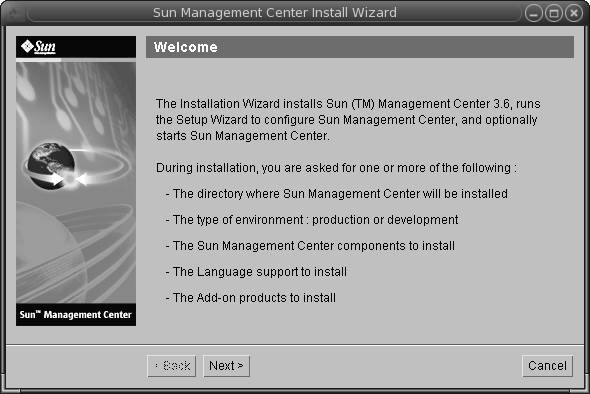第 1 章 安裝 Sun Management Center 3.6
本章說明如何安裝和設定 SunTM Management Center 3.6。本章假設使用者在先前已經安裝過產品。
本章包含下列主題:
安裝本產品
Sun Management Center 包含必須安裝的三個主要元件,稱為基底層:伺服器、代理程式及 JavaTM Console (主控台)。伺服器為可啟用管理服務的中央主機之程序集合。代理程式為執行在每個監視主機上的程序。Java Console 為您監視和管理代理程式的視窗。它是產品的主要使用者介面。
在您使用 Sun Management Center 3.6 前,您必須安裝
-
伺服器 – 至少安裝在一台機器上
備註 –安裝伺服器時,會同時在伺服器機器上安裝 Sun Management Center 代理程式。
-
代理程式 – 安裝在您要監視的所有機器上。
-
Java Console – 安裝在使用者要登入 Sun Management Center 的任何機器上。
規劃安裝時,您必須考慮下列項目:
-
您想要在哪個機器執行 Sun Management Center 伺服器?
-
您想要監視和管理哪些機器?您需要在這些機器安裝 Sun Management Center 代理程式。
-
您想要在哪些機器上執行 Sun Management Center 主控台?您需要在這些機器上安裝 Java Console。
-
您是否要安裝生產環境或開發人員環境?在生產環境中,您使用 Sun Management Center 管理和監視您的硬體。在開發人員環境中,您使用產品來開發和測試一起運作的模組。如需更多有關生產環境和開發人員環境的資訊,請參閱「Sun Management Center 3.5 Developer Environment Reference Manual」。
-
您想要使用哪些附加產品?Sun Management Center 有附加產品可以延伸其功能集並讓它與特定軟體產品或硬體平台一起運作。如需更多有關產品及其如何在這些不同的環境中運作之資訊,請參閱列於Sun Management Center 文件資源的文件。
除了安裝產品元件和附加產品,您必須設定產品元件和附加產品才能啟動產品。
安裝須知
下表列出安裝產品前的須知資訊。
表 1–1 安裝前的須知資訊|
安裝字詞 |
描述 |
|---|---|
|
環境 |
若您想要使用產品來管理和監視您的硬體,請選擇產品環境。 若您想要開發和測試與產品一起運作的模組,請選擇開發人員 環境。用於開發的機器必須針對伺服器、代理程式、主控台層及任何您安裝的附加元件達到硬體和軟體的最低需求。 備註 – 若您計劃安裝開發人員環境,您應該將它安裝在個別的專屬機器上。伺服器、代理程式及主控台層會自動安裝在開發人員環境機器上。 |
|
基底層 (元件) |
決定您要將元件安裝在哪個機器上,例如伺服器、代理程式和主控台。 |
|
語言 |
決定您要使用的其他語言 (法文、繁體中文、簡體中文、韓文或日文) 。 Sun Management Center 3.6 的文件無法在媒體上取得。請到 http://docs.sun.com 以取得英文版或其他支援語言的文件。 |
|
附加產品 |
查閱附加產品補充資料,以確定要安裝的附加產品。如需附加補充產品的清單,請參閱Sun Management Center 文件資源。 附加產品將與伺服器安裝在同一台機器上。 |
|
所需空間 |
如果該機器上的 /opt 目錄中沒有足夠的空間,您可能需要進行以下其中一種調整:
|
|
您必須擁有作為超級使用者寫入每台機器上的 /var/opt 與 /opt/SUNWsymon 目錄的的許可權,以及執行諸如 chmod 等指令的權限。 |
在安裝產品及其附加產品後,您必須設定產品及其附加產品。下表列出設定本產品前的須知資訊。
表 1–2 設定前須知資訊|
設定項目 |
描述 |
|---|---|
|
需要指定有效的 Solaris/Linux 使用者名稱做為 Sun Management Center 伺服器機器上的 Sun Management Center 管理員。 |
|
|
Sun Management Center 使用兩種定址方式在伺服器與代理程式之間進行通訊:IP 定址與網路位址轉換 (NAT)。您必須瞭解以下資訊:
如需更多資訊,請參閱附錄 D網路位址轉換。 |
|
|
Sun Management Center 程序間的通訊需要加密的安全性金鑰。安全性金鑰是依據您提供的具唯一性的密碼產生的。 請將密碼保存在安全的地方,修改 Sun Management Center 安裝時,需使用此密碼。 |
|
|
Sun Management Center 需要 SNMPv1 社群字串,以確保安全。預設值為 public。您可以指定一個更為安全的自訂字串。 請將 SNMPv1 字串保存在安全的地方,修改 Sun Management Center 安裝時,需使用 SNMPv1 安全字串。 |
|
|
Sun Management Center 網路伺服器需要加密的安全性金鑰。安全性金鑰是依據您的組織名稱與所在位置產生的。 請將組織名稱與位置保存在安全的地方,修改 Sun Management Center 網路伺服器時,需使用此資訊。 |
|
|
通訊埠 |
決定以下連接埠指定:
如需更多資訊,請參閱預設連接埠。 |
Sun Management Center 需求
下表提供 Sun Management Center 3.6 需求摘要。
備註 –
某些硬體平台配置讀取器 (附加產品) 不能在安裝於 Solaris 10 的 Sun Management Center 的所有層上運作。
如需有關判定需要的資源總量之特定資訊,請參閱附錄 C判定硬體資源。
表 1–3 Sun Management Center 3.6 系統需求
主控台與伺服器的最大預設堆疊空間均為 64 MB。
Java 主控台不會為附加元件安裝 jar 檔案。
您可以按使用 es-start 啟動元件所述,為主控台和伺服器自訂最大堆疊大小。
安裝所需的 JDK 版本
Sun Management Center 3.6 需要 JDKTM 1.4.2 (最低需求),其可於 <磁碟掛載目錄>/disk1/ jdk 目錄/目標作業系統目錄 \目錄取得,其中 jdk 目錄為磁碟上的 JDK 目錄名稱,而 目標作業系統目錄 為 Linux 或 Solaris 或 Windows。
 安裝所需的 JDK 版本
安裝所需的 JDK 版本
步驟
-
使用 pkgadd 指令從磁碟安裝 JDK 。
鍵入指令 pkgadd -d <磁碟掛載目錄>/磁碟 1/ jdk 目錄。
按 Return 以安裝所有套裝模組。JDK 套裝模組會安裝在 /usr/j2se 目錄下。
-
將 JAVA_HOME 環境變數重設為 /usr/j2se。
-
在 C shell 環境中鍵入:
# setenv JAVA_HOME /usr/j2se
-
在 Bourne 或 Korn shell 環境中鍵入:
# JAVA_HOME=/usr/j2se # export JAVA_HOME
提示 –在 .login 或 .cshrc 檔案中設定 JAVA_HOME 環境變數。
-
Sun Management Center 基本附加元件需求
下表顯示安裝基本附加元件所需的最小磁碟空間。有關其他附加元件的安裝需求,請參閱該附加元件的文件補充資料。請參閱Sun Management Center 文件資源。
如需有關判定需要的資源總量之特定資訊,請參閱附錄 C判定硬體資源。
表 1–4 基本元件之附加產品的磁碟空間需求
安裝 Sun Management Center
備註 –
在 Solaris 10,將 Sun Management Center 安裝在全域區域。在 Linux,您只能安裝代理程式和主控台層。
本節說明如何使用圖形化使用者介面 (GUI),將 Sun Management Center 3.6 安裝在 Solaris 和 Linux 平台。
此安裝程序假設您要從網路上的 CD 影像目錄安裝 Sun Management Center。
如需有關建立安裝 CD 影像的資訊,請參閱建立安裝 CD 影像。
 安裝 Sun Management Center
安裝 Sun Management Center
步驟
-
設定安裝環境。
-
若您要從遠端安裝產品,請在終端機視窗鍵入 xhost + 機器指令 (其中機器 是您要安裝產品的機器名稱),以授與 X 伺服器權限。
-
登入該機器。若遠端安裝本產品,請鍵入指令 rlogin 機器並鍵入密碼。
-
鍵入 su - root 和密碼以 root 身分登入。
備註 –在 su 指令後請勿忽略「-」。
-
若您較喜歡特定的 UNIX shell,請鍵入如 csh 指令以使用該 shell。
-
若您要從遠端安裝產品,請確定 DISPLAY 環境變數已設為機器的顯示,例如 setenv DISPLAY 本機機器:0.0。
-
確定 /etc/nsswitch.conf 中的 group 項目將 files 作為第一個記號。
group: files nis
-
變更 CD 影像目錄。確定 CD 影像目錄為 NFS 共用。
例如:
# cd /網路/機器/CD 影像/disk1/sbin
其中機器是您已建立安裝影像的機器,而 CD 影像 是包含安裝 CD 影像的根目錄。
-
檢視 disk1/sbin/README.INSTALL 和 disk1/sbin/INSTALL_README.HWDS。
-
-
執行安裝。
-
按照螢幕上的提示進行。
-
要接受預設的 /opt 安裝目錄,請按 [下一步] 或按 [瀏覽] 以選擇其他目錄。
-
選取 [生產環境」或 [開發人員環境」。
本程序假設您已選取生產環境。
-
選取您要安裝的元件。
-
檢視 [伺服器層二進位碼授權」並使用捲動軸捲動到文字的最下方。
-
若同意授權文件的所有文字,請按一下 [我同意] 並按 [下一步]。
-
若要以其他語言安裝產品,請選取其他語言並按 [下一步]。螢幕上將出現進度指示表。
圖 1–2 檢查可用產品進度指示列
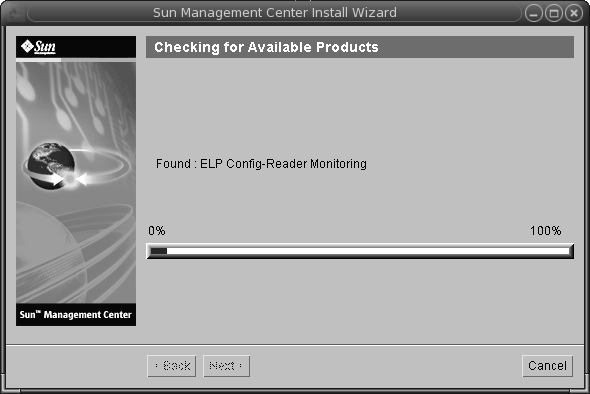
-
選取附加產品。
螢幕上會出現附加產品畫面。您的附加產品清單可能會與螢幕上所顯示的不同。
圖 1–3 附加產品
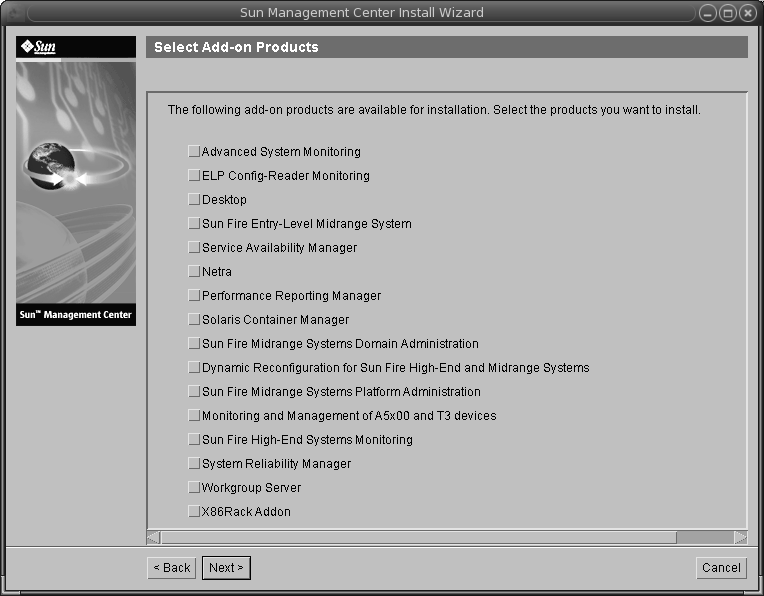
-
若您選取具可選擇元件的附加產品,請選取所需的可選擇元件,然後按 [下一步]。
-
檢閱附加產品的二進位授權,並使用捲動軸捲動到文字的最下方。
某些附加元件需要二進位授權。
-
若同意授權文件的所有文字,請按一下 [我同意] 並按 [下一步]。
會出現 [檢查磁碟空間] 進度表。如果沒有足夠的磁碟空間,系統會提示您提供替代檔案系統。
提示 –在您要安裝 Sun Management Center 的機器之終端視窗中,鍵入 df -ak 以列出機器上每個檔案系統的已用空間和可用空間大小。
-
確認安裝選擇並按 [下一步]。
備註 –依據選取的產品,安裝過程會持續幾分鐘到半個小時,甚至更長時間。
如果安裝失敗,螢幕上會顯示一個摘要畫面。
檢閱 /var/opt/SUNWsymon/install 中的安裝記錄以判定為何安裝會失敗,並修正問題。
-
-
選擇是否要執行設定精靈。
 注意 –
注意 – 若您已使用 gui-inst 僅安裝附加產品,請按一下 [關閉] 結束安裝和設定程序。您必須按使用 es-setup 設定附加產品所述,設定附加產品。否則,將覆寫您的安全性金鑰,並將不得不設定所有機器上的所有代理程式,才能讓代理程式正常工作。
設定Sun Management Center
您使用圖形化設定精靈進行設定、配置及重新配置 Sun Management Center 安裝。
如需有關使用指令行設定程序檔的資訊,請參閱使用 es-setup Script 設定 Sun Management Center 的步驟。
 設定Sun Management Center
設定Sun Management Center
步驟
-
設定安裝環境。如需更多資訊,請參閱安裝 Sun Management Center中的步驟 1。
-
移至 Sun Management Center sbin 目錄。例如:
# cd /opt/SUNWsymon/sbin
若您不是將 Sun Management Center 安裝在 /opt 目錄,請移至 /安裝目錄/SUNWsymon/sbin,其中 安裝目錄 是您指定的目錄。
-
鍵入以下指令執行設定:
# ./es-guisetup
設定畫面即會出現。
圖 1–4 設定畫面
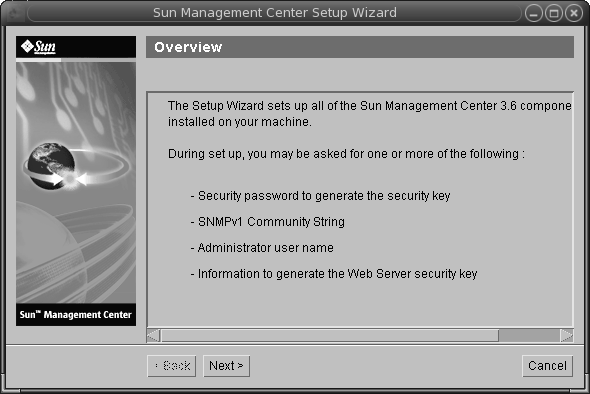
-
按照螢幕上的提示進行。
-
您可以將所有設定回應儲存在檔案 /var/opt/SUNWsymon/install/setup-responses-file 中。如果您需要在其他機器上重複目前機器上的設定,那麼 setup-responses-file 檔案將非常有用。
-
若要繼續進行設定而不建立回應檔案,請按一下 [下一步」。
-
若要建立回應檔案,請選擇 [儲存回應資料],然後按 [下一步]。
-
-
產生 Sun Management Center 安全性金鑰。
在兩個欄位中都鍵入密碼,並按一下 [下一步」以產生安全性金鑰。
所有 Sun Management Center 程序間的通訊均需要使用加密的安全性金鑰。安全性金鑰基於您提供的密碼而產生,您提供的密碼之長度應為 1 到 8 個字元,且不包含空格。系統會將超過八個字元的密碼截短為八個字元。
備註 –請將您用以產生此機器之安全性金鑰的密碼保存在安全的位置。以後您可能需要重新產生該機器的安全性金鑰。您也可以按重新產生安全性金鑰所述,視需要稍後變更安全性金鑰。
-
指定 SNMPv1 團體安全性字串。
社群字串用於提供 SNMP 安全性,依預設將設定為 public。
將社群字串設定為 public 和 private 之外的值可提供更好的 SNMP 安全性。
 注意 –
注意 – 所有安裝 Sun Management Center 的機器上必須使用同一個 SNMP 社群字串。如果在每台機器上使用不同的社群字串,則這些機器與 Sun Management Center 組件之間的 SNMP 通訊將無法執行。
-
輸入有效的 Solaris/Linux 使用者名稱做為 UNIX 管理員帳號,並按 [下一步]。
設定程序會確認 SNMP 連接埠是否正在使用中。
-
如果 SNMP 連接埠處於使用中,螢幕上會出現 [SNMP 連接埠衝突] 畫面。
圖 1–5 SNMP 連接埠衝突畫面
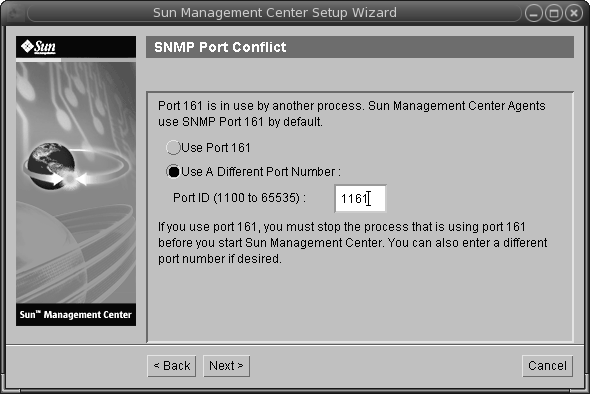
-
解決連接埠衝突。
大多數情況下,連接埠 161 是指定給 SNMP 常駐程式並由該程式使用的預設連接埠。不過,其他程序或常駐程式可以使用連接埠 161。少數針對 SNMP 常駐程式的協力廠商替換和增強功能存在,而且可以安裝在您的系統上。Sun Management Center 代理程式便是這樣一個常駐程式。
我們建議您使用其他的連接埠號,例如連接埠 1161。
-
將其他的連接埠號指定給 Sun Management Center:
-
按一下 [使用另一個連接埠號]。
有關如何找出連接埠是否正在使用中的資訊,請參閱確定連接埠是否處於使用中的步驟。
-
在 [連接埠 ID] 欄位中鍵入連接埠號,例如 1161,然後按 [下一步]。
備註 –請記錄此替代連接埠號。若您稍後要使用 JumpStart 安裝代理程式,或使用代理程式更新影像工具更新 Sun Management Center 代理程式,您則需要此號碼。
-
-
要使用連接埠 161,請選取 [使用連接埠 161] 並按 [下一步]。
-
-
若您使用連接埠 161,則會提醒您手動停止並停用 SNMP 常駐程式 snmpdx。
備註 –(在 Solaris 10) 若您使用連接埠 161,將會提醒您手動停止並停用 SNMP 常駐程式 SMA。
依據預設,Linux 上沒有 SNMP 常駐程式。
-
要自動停止和停用 SNMP 常駐程式 snmpdx,請確認已選取 [停止和停用 SNMP 常駐程式 snmpdx],然後按 [下一步]。
 注意 –
注意 – 停止和停用系統 SNMP 常駐程式不保證您已實際停止使用連接埠 161 的程序。 要判定使用連接埠 161 的實際常駐程式程序,您必須手動地檢閱所有 /etc/rcN 和 /etc/rcN.d 檔案,其中 N 是 0 到 6 和 S。當您確認檔案是使用連接埠161 定義程序,您可以藉由重新命名檔案以停用程序。例如,
/etc/rc3.d# mv S76snmpdx s76snmpdx
您必須先停止所有使用連接埠 161 的其他程序,才能啟動 Sun Management Center。
-
若要停止並停用 SNMP 常駐程式 SMA,請瀏覽至 /etc/init.d 目錄。鍵入 ./init.sma stop。
-
-
若任何 Sun Management Center 連接埠正使用中,將會提示您解決連接埠衝突。
會以下列順序檢查連接埠:陷阱服務、事件服務、拓樸服務、配置服務、平台代理程式、cst 服務、中介資料服務、資料庫、 尋找服務、網路服務預設連接埠和網路伺服器安全連接埠。
如果有任何連接埠處於使用中,系統會提示您提供未使用的連接埠號。在欄位中鍵入未使用的連接埠號,然後按 [下一步]。
-
產生 Web 伺服器安全性金鑰。
圖 1–6 Web 伺服器安全性金鑰產生
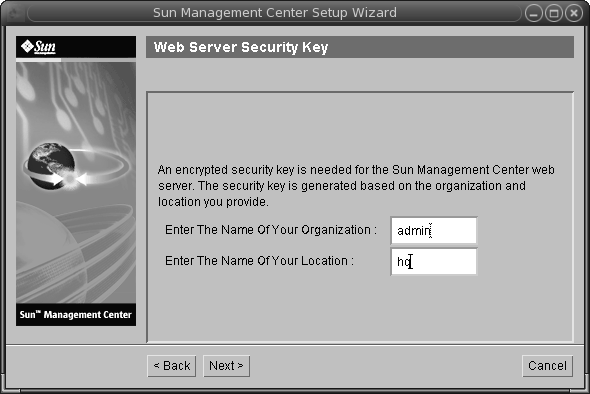
Sun Management Center Web 伺服器需要加密的安全性金鑰。此安全性金鑰是基於您組織的名稱和您所在位置的名稱產生的。您提供的名稱不可包含空格。
鍵入您組織的名稱和您所在位置的名稱以產生 Web 伺服器安全性金鑰,並按 [下一步]。
例如,您可以在 [您組織的名稱] 欄位中鍵入 admin,在 [您所在位置的名稱] 欄位中鍵入 headquarters。
備註 –請將用於產生安全性金鑰的項目記錄下來,並保存在安全的位置,以備日後為特定機器重新產生安全性金鑰時使用。
-
確認設定選取。
依據選取的產品,設定過程會持續幾分鐘到半個小時,甚至更長時間。
如果基本產品設定失敗,系統會通知您基本產品的設定不成功,然後指示您參閱日誌檔,以取得更多詳細資訊。系統會提供日誌檔名稱。
-
若您已安裝附加元件,請按 [下一步] 進行設定。
一些附加產品隨附於 Sun Management Center 3.6 安裝 CD,這些附加產品即 [選取附加產品] 畫面所列出的產品。如需有關如何設定每個附加元件的資訊,請參閱每個附加元件的 Sun Management Center 補充資料。每項補充資料均提供了特定附加產品的安裝程序,
 注意 –
注意 – 若您已選擇附加產品監視和管理 A5x00 和 T3 裝置,請確定您有按Sun StorEdge A5x00 套裝軟體中所述,將需要的修補程式套用至伺服器。另外,按T3 儲存裝置所述,新增每個 T3 IP 位址、乙太網路位址及名稱到伺服器系統檔案。
-
藉由選取要啟動的元件來啟動產品,然後按 [下一步]。
如需更多有關啟動和停止 Sun Management Center 的資訊,請參閱第 8 章, 啟動與停止 Sun Management Center。
 注意 –
注意 – 如果您的網路使用網路位址轉換 (NAT),請按一下 [關閉」。使用啟用 NAT 支援中所述的 es-config 指令行公用程式,以在啟動 Sun Management Center 前將機器配置為 NAT。
圖 1–7 啟動產品
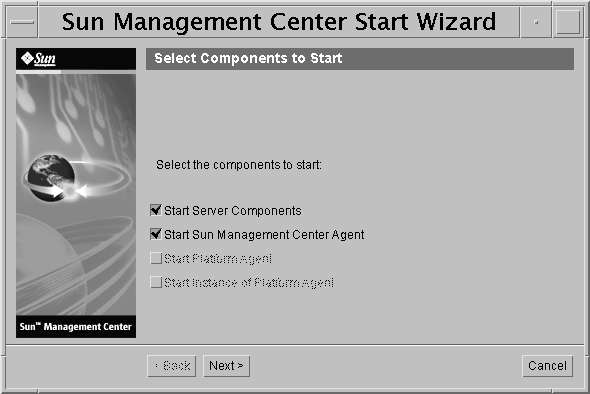
-
-
從終端機視窗鍵入下列指令以啟動主控台:./es-start —c& 。
螢幕上會出現 Java Console 登入畫面。
圖 1–8 主控台啟動
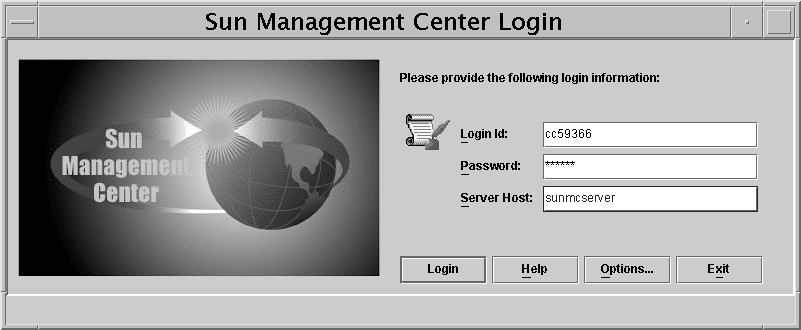
提示 –若 Java Console 中的說明沒有啟動,請修改 javaconsole.properties 檔案中的瀏覽器路徑。若您已安裝主控台層,此檔案可在 /var/opt/SUNWsymon/cfg/ 取得。若未安裝,此檔案可在 /opt/SUNWsymon/cfg/ 取得。
將會提示您選取預設網域,接著類似以下的畫面將會出現。
圖 1–9 Sun Management Center 預設網域
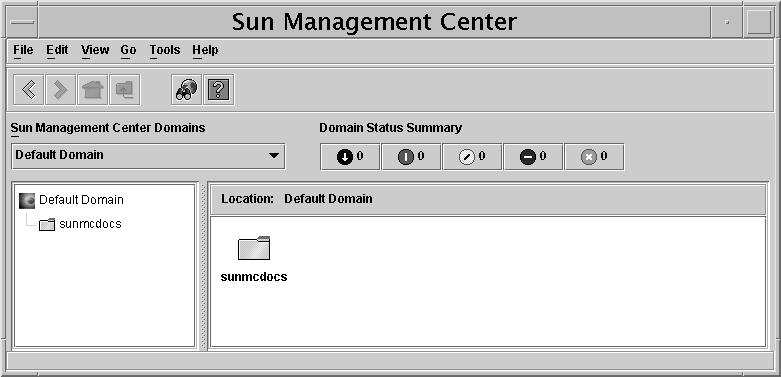
備註 –(在 Solaris 10) 當已安裝並設定 Sun Management Center 時,服務會以 Service Management Facility (SMF) 服務執行。根據選擇的層,將會啟動適當的服務。
如需有關使用產品的資訊,請參閱「Sun Management Center 3.6 使用者指南」。
(在 Solaris 10) 使用 Sun Management Center 監視區域
區域是您可以為執行「Solaris 10 作業系統」的系統所設定的虛擬作業系統環境。每個 Solaris 系統包含一個全域區域、系統的預設區域。您可以建立本機 (非全域) 區域。您可以在本機區域內執行代理程式來監視區域。
 建立本機區域
建立本機區域
您可以透過區域指令或透過 Solaris Container Manager 的區域精靈,來建立本機區域。
若您使用 Solaris Container Manager 建立本機區域,請確定您將 Sun Management Center 的基底目錄新增至 inherit-pkg-dir 目錄。您可以在「提供繼承套裝軟體」精靈的步驟中進行指定。
如需更多資訊,請參閱「Installing and Administering Solaris Container Manager 1.1」中的「管理區域」。
步驟
-
成為超級使用者並開啟兩個終端機視窗。
-
從第一個終端機視窗,鍵入以下各行以建立本機區域。
#zonecfg -z 本機區域名稱,其中本機區域名稱為本機區域的名稱。
No such zone configured Use 'create' to begin configuring a new zone.
zonecfg:本機區域名稱> create
zonecfg:本機區域名稱> export
zonecfg:本機區域名稱> add inherit-pkg-dir
zonecfg:本機區域名稱:繼承套裝軟體目錄> set dir=/opt,其中 /opt 為安裝目錄。
zonecfg:本機區域名稱:繼承套裝軟體目錄> end
zonecfg:本機區域名稱> add net
zonecfg:本機區域名稱:網路> set address=ip 位址
zonecfg:本機區域名稱:網路> set physical=網路介面
zonecfg:本機區域名稱:網路> end
zonecfg:本機區域名稱> set zonepath=/export/zone/本機區域名稱
zonecfg:本機區域名稱> verify
zonecfg:本機區域名稱> commit
zonecfg:本機區域名稱> exit
#zoneadm -z 本機區域名稱 install
-
從第二個終端機視窗,鍵入 zlogin -C 本機區域名稱以登入本機區域。
-
從第一個終端機視窗,鍵入 zoneadm -z 本機區域名稱 boot 以啟動區域。
在您登入區域的第二個終端機視窗會顯示啟動訊息。
-
為語言環境、終端機類型、主機名稱、命名服務等鍵入適當的值。
區域將會重新開機。
使用區域指令建立本機區域。
 使用現有本機區域
使用現有本機區域
本程序假設本機區域未繼承 /opt/SUNWsymon ,且本機區域路徑為 /export/zone/本機區域名稱。
步驟
-
成為超級使用者。
-
從終端機視窗登入本機區域。
zlogin 本機區域名稱 mkdir -p /opt/SUNWsymon
-
執行 /opt/SUNWsymon 的迴路掛載。
mount -F lofs /opt/SUNWsymon /export/zone/本機區域名稱/root/opt/SUNWsymon
 使用 Sun Management Center 監視區域
使用 Sun Management Center 監視區域
開始之前
在全域區域安裝並設定 Sun Management Center。
步驟
-
從全域區域,設定要在此本機區域內執行的代理程式。
/opt/SUNWsymon/sbin/es-setup -z 本機區域名稱
-
從全域區域登入本機區域。
zlogin 本機區域名稱
-
從本機區域完成設定。
/opt/SUNWsymon/sbin/es-setup
支援的指令、模組及附加元件
您可以從本機區域內啟動和停止代理程式。您可以使用 es-config 變更代理程式的連接埠號。
本機區域內支援的指令為 es-start、 es-stop、es-setup、es-config 及 es-load-default。
本機區域內代理程式可用的模組清單可在 /var/opt/SUNWsymon/cfg/zone-modules-d.dat 取得。若您從此檔案移除模組,該模組將無法在代理程式重新啟動後使用。
此發行版本支援設定和執行本機區域內的進階系統監視、服務可用性管理程式、系統穩定性管理程式及效能報告管理程式。
備註 –
Java Console 在本機區域內不受支援。
Sun Management Center 文件資源
Sun Management Center 在生產和開發人員環境中運作。它也有很多附加產品。如需更多有關產品的資訊,以及產品如何在這兩種環境中運作,請參閱下表所列的文件。
如需有關文件資源的更新資訊,請參閱「Sun Management Center 3.6 安裝和配置指南」。
備註 –
Sun Management Center 的文件不隨本產品安裝。文件可從 http://docs.sun.com 取得。
表 1–5 說明文件資源
|
環境 |
文件 |
|---|---|
|
若您在生產 環境中安裝並使用產品,請參閱: |
「Sun Management Center 3.6 使用者指南」 - 說明如何使用產品。 |
|
「Sun Management Center 3.6 安裝和配置指南」 - 說明如何安裝和配置產品。 |
|
|
若您在開發人員環境中使用產品,請參閱: |
「Sun Management Center 3.5 Developer Environment Reference Manual」 |
|
若您搭配其他軟體產品或附加元件 使用產品 (按字母先後列出),請參閱: |
|
|
進階系統監視 |
不可用 |
|
Hardware Diagnostic Suite 2.0 |
「Hardware Diagnostic Suite 2.0 User's Guide」 |
|
Solaris Container Manager 3.6 |
「Solaris Container Manager 3.6 版本說明」 |
|
「安裝和管理 Solaris Container Manager 3.6」 |
|
|
效能報告管理程式 |
「Sun Management Center 3.6 Performance Reporting Manager User’s Guide」 |
|
服務可用性管理程式 |
「Sun Management Center 3.5 Service Availability Manager User’s Guide」 |
|
Sun Cluster |
對應作業:「Sun Cluster Software Installation Guide for Solaris OS」中的「為 Sun Management Center 安裝 Sun Cluster 模組」 |
|
系統穩定性管理程式 |
「Sun Management Center 3.6 System Reliability Manager 使用者指南」 |
|
Tivoli TEC 配接卡 |
「Sun Management Center Tivoli TEC Adapter Installation Guide」 |
|
Unicenter TNG |
「Sun Management Center CA Integration Package User's Guide for Unicenter TNG」 |
|
若您搭配這些硬體平台 (按字母先後列出) 使用產品,請參閱: |
|
|
ELP 配置讀取器 (CommonConfigReader) |
請參閱 Sun FireTM V210/V240/V250/V440/1500/2500 |
|
桌面 |
請參閱 Sun BladeTM 100/150/1000/1500/2000/2500 |
|
Sun Fire 高階和中階的動態重新配置 |
請參閱 Sun Fire V880/V890/15K 至 3800 |
|
Sun Fire 高階系統的 hPCI+ 板與 CP2140 系統控制器 |
請參閱 Sun Fire 高階系統 |
|
NetraTM 20/120/1280 |
「Sun Management Center 3.5 Supplement for Netra Servers」 |
|
Netra 240/440 |
「適用於 Sun Fire、Sun Blade 和 Netra 系統的 Sun Management Center 3.6 補充資料」 |
|
Netra T4/20 |
「Sun Management Center 3.5 Supplement for Netra Servers」 |
|
Sun Fire 中階系統的 PCI+ 支援 |
請參閱 Sun Fire 中階系統 |
|
Sun BladeTM 100/150/1000/2000 |
「Sun Management Center 3.5 Supplement for Workstations」 |
|
Sun Blade 1500/2500 |
「適用於 Sun Fire、Sun Blade 和 Netra 系統的 Sun Management Center 3.6 補充資料」 |
|
Sun CobaltTM LX50 |
請參閱軟體產品 Sun Management Center Linux 代理程式 |
|
Sun Fire V60x/V65x/V20z/V40z |
請參閱軟體產品 Sun Management Center Linux 代理程式 |
|
Sun Fire 280R/V480/V490/V880/V890 |
「Sun Management Center 3.5 Supplement for VSP High-End Entry Servers (Workgroup Servers)」 |
|
Sun Fire 高階 E25K/E20K/15K/12K |
「Sun Management Center 3.5 Version 6 Release Notes and Supplement for Sun Fire High-End Systems」 |
|
Sun Fire 中階 E6900/E4900/6800/4810/4800/3800 |
「Sun Management Center 3.5 Version 6 Release Notes and Supplement for Sun Fire Midrange Systems」 |
|
Sun Fire 入門級中階 E2900 |
「適用於 Sun Fire 入門級中階系統的 Sun Management Center 3.5 版本 6 版本說明」 「適用於 Sun Fire 入門級中階系統的 Sun Management Center 3.5 版本 6 補充資料」 |
|
Sun Fire V100/V120 |
「Sun Management Center 3.5 Supplement for Netra Servers」 |
|
Sun Fire V210/V240/V250/V440 |
「Sun Management Center 3.6 Supplement for Sun Fire, Sun Blade and Netra Systems」 |
|
Sun LX50 |
請參閱軟體產品 Sun Management Center Linux 代理程式 |
|
Sun StorEdgeTM A5x00/T3 |
「Sun Management Center 3.5 Supplement for the Sun StorEdge A5x00 and T3 Arrays」 |
|
適用於 Netra 1280 的 UltraSPARC® IV CPU 板支援 |
需要中階系統韌體 5.17.0 和 Netra-T 附加元件套裝軟體以用於 Sun Management Center |
|
適用於 Sun Fire 6800/4800 的 UltraSPARC IV CPU 板支援 |
請參閱 Sun Fire 6800/4800 |
- © 2010, Oracle Corporation and/or its affiliates